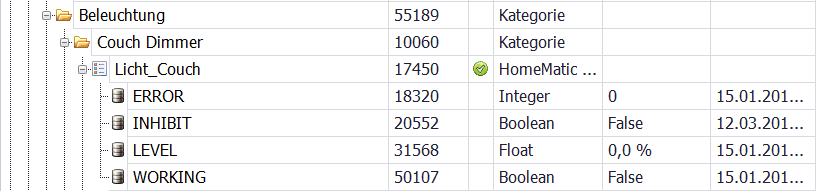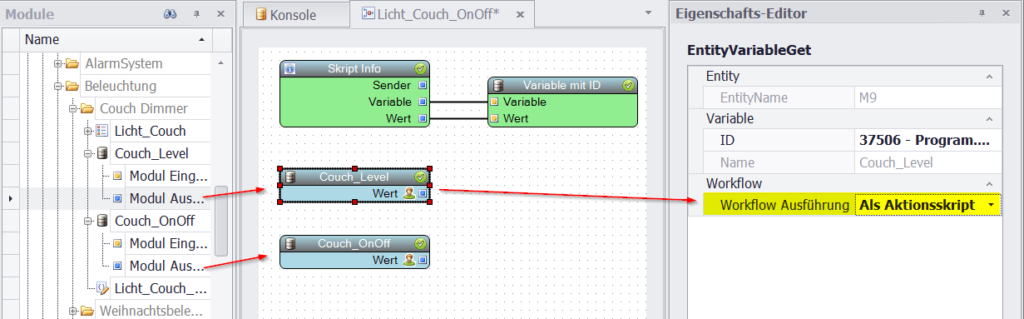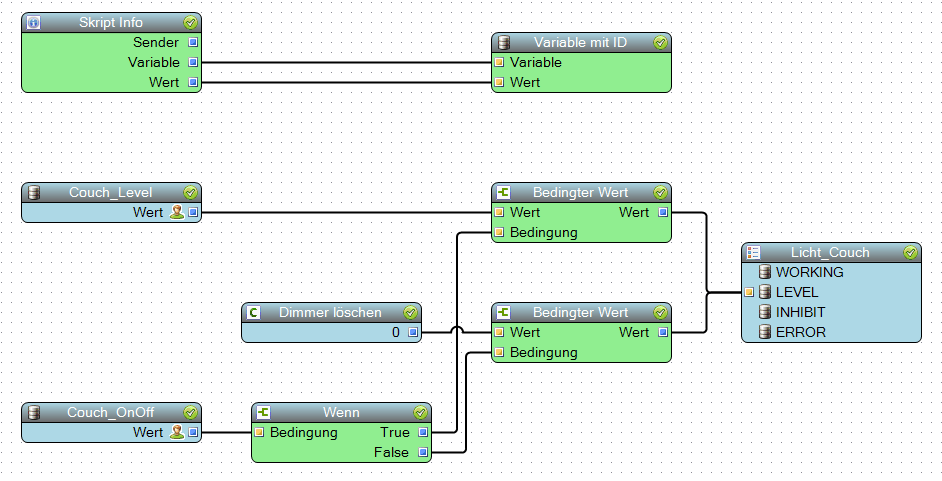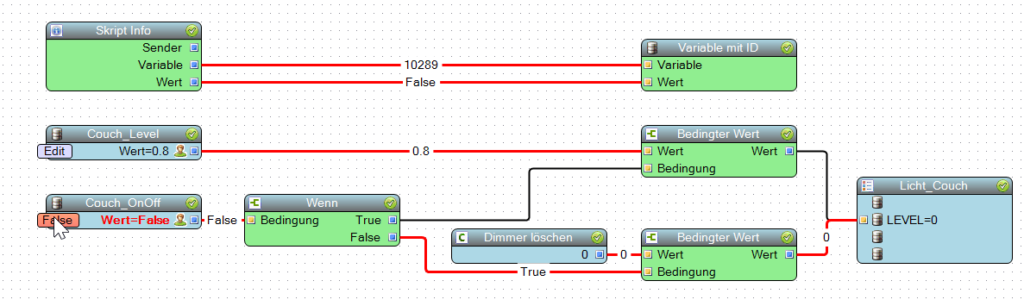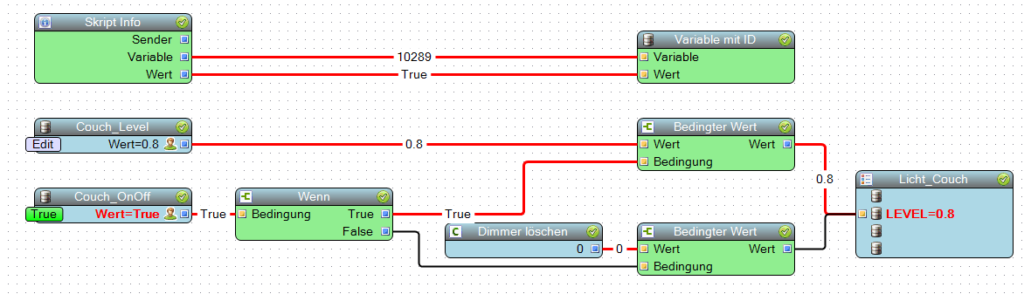Im folgenden Artikel findet man eine Anleitung, wie mit Hilfe eines IPSStudio Workflows ein Ein-/Ausschalter für einen Homematic Dimmer realisiert werden kann.
Ausgangsituation:
Gegeben ist ein Homematic Dimmer, der zur Steuerung des Lichtes nur eine LEVEL Variable zur Steuerung des Helligkeit anbietet.
Diese LEVEL Variable soll nun um eine Variable zum Ein-/Ausschalten der Beleuchtung erweitert werden, sodass der Dimmer nach dem Einschalten automatisch wieder auf den letzten Dimmerwert angesteuert wird.
Analoge Vorgehensweise ist auch bei Dimmern anderer Hersteller möglich.
Vorbereitung:
Zur Lösung dieser Aufgabe werden im ersten Schritt zwei neue Variablen benötigt:
- Boolean Variable mit Profil „~Switch“, diese Variable ermöglicht in Zukunft das Ein- und Ausschalten des Dimmers.
- Float Variable mit Profil „~Intensity.1“, diese Variable ermöglicht in Zukunft das Steuern des Dimmers.
Zusätzlich muss man natürlich auch den Workflow anlegen:
- Menü „Start“ und Auswahl von „Workflow erstellen“
- Eingabe eines passenden Workflow Namens im angezeigten Popup
- Eingabe mit Button OK bestätigen, der Workflow wird angelegt und kann bearbeitet werden.
Workflow realisieren:
Als ersten Schritt muss der Workflow als Aktionsskript für die beiden neuen Variablen definiert werden (ein Aktionsskript wird aufgerufen, wenn eine Variable in einer Visualisierung wie dem WebFront oder IPSView modifiziert wird, Details zum Thema Aktionsskript findet man auch in der IP-Symcon Dokumentation).
Die Definition zur Ausführung als Aktionsskript kann man direkt im Workflow vornehmen:
- Variablen für Dimmer und Schalter im Workflow positionieren
- In den Properties der Variablen die Option „Als Aktionsskript“ im Property „Workflow Ausführung“ aktivieren. Diese Option bewirkt, dass das generierte WorkflowSkript der Variable als Aktionsskript zugewiesen wird.
- Modul „SkriptInfo“ und Modul „Variable mit ID“ im Workflow positionieren und entsprechend dem Screenshot verbinden. Diese beiden Module realisieren die Zuweisung des Wertes aus der Visualisierung auf die modifizierte Variable.
Nun folgt die eigentliche Logik zur Ansteuerung des Homematic Dimmers durch Einfügen der folgenden Module:
- „Instanz Eingang“ der Homematic Instanz, dient zur Ansteuerung des eigentlichen Dimmers
- „Bedingung“ mit Verbindung zur Ein/Aus Variable, teilt die Verarbeitung im Workflow in 2 Teile – einen Teil für den Zustand EIN und einen Teil für den Zustand AUS.
- Im EIN Zweig wird der Wert der Dimmer Variable der Homematic Instanz über ein Modul „Bedingter Wert“ zugewiesen.
- Im AUS Zweig wird die Konstante mit dem Wert 0 der Homematic Instanz über ein Modul „Bedingter Wert“ zugewiesen.
Vollständiger Workflow mit Ansteuerung des Homematic Gerätes
Testen des Workflows:
Testen kann man den Workflow entweder durch direkte Bedienung der Variablen in der Visualisierung oder durch Veränderung der Variablen im Workflow:
Beispiel WebFront:
Beispiel IPSView:

Beispiele Workflow Simulation:
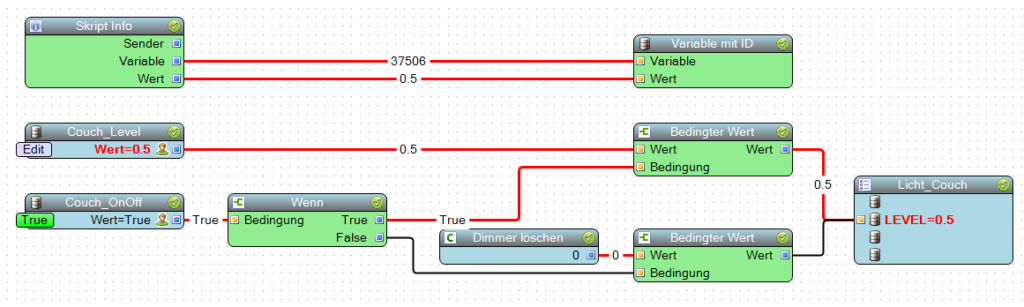
Ändern der Dimmer Helligkeit